Apa yang Harus Dilakukan Ketika Kertas Macet
Jika kertas macet selama pencetakan (ketika kode dukungan 1300 / kode kesalahan E03 ditampilkan), ikuti prosedur di bawah ini.
 Catatan
Catatan
- Jika kertas tidak macet (tidak ada kode dukungan / kode kesalahan yang ditampilkan), tetapi kertas tidak disalurkan atau dikeluarkan secara normal, lihat Apa yang Harus Dilakukan Jika Kertas Tidak Disalurkan/Dikeluarkan Secara Normal.
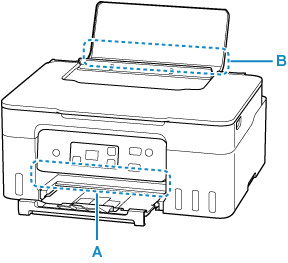
 Penting
Penting
- Saat memeriksa slot keluaran kertas / slot penyaluran atau mengeluarkan benda asing, jangan membalikkan pencetak atau memiringkannya. Tinta mungkin dapat bocor.
-
Pemeriksaan 1 Apakah Anda mencoba mencetak pada kertas berukuran kecil seperti 10x15cm 4"x6"(4"x6" 10x15cm) atau ukuran Card?
-
Pemeriksaan 2 Apakah kertas yang macet dapat dilihat dari slot keluaran kertas (A)?
-
Pemeriksaan 3 Apakah ada benda asing di slot penyaluran tatakan belakang (B)?
-
Pemeriksaan 4 Apakah kertas yang macet dapat dilihat dari slot penyaluran (B)?
Keluarkan semua kertas selain kertas yang macet pada tatakan belakang, kemudian periksa apakah kertas yang macet dapat dilihat dari slot penyaluran.
-
Pemeriksaan 5 Jika kertas yang macet tidak dapat dilihat dari slot keluaran kertas atau slot penyaluran.
Mengeluarkan Kertas yang Macet Melalui Slot Keluaran Kertas
-
Pegang kertas yang macet dengan mantap menggunakan kedua tangan dan tarik keluar secara perlahan.
Tarik keluar kertas secara perlahan agar tidak sobek.

 Catatan
Catatan-
Jika Anda tidak dapat menarik keluar kertas, nyalakan kembali pencetak tanpa menariknya secara paksa. Kertas mungkin dikeluarkan secara otomatis.
Tekan tombol Berhenti(Stop) pada pencetak untuk berhenti mencetak, kemudian matikan pencetak.
-
Jika kertas tidak dapat ditarik keluar atau sobek, buka unit pemindaian / penutup pada pencetak dan keluarkan kertas yang macet di dalam pencetak.
-
-
Tekan tombol OK pada pencetak.
Pencetak melanjutkan pencetakan. Cetak lagi halaman yang Anda cetak sebelumnya jika tidak tercetak dengan benar karena kertas macet.
Jika Anda mematikan pencetak pada langkah 1, semua tugas pencetakan dalam antrean dibatalkan. Ulangi pencetakan.
 Catatan
Catatan- Ketika memuatkan kertas kembali, pastikan Anda menggunakan kertas yang sesuai dan memuatkannya dengan benar.
- Kami menganjurkan agar menggunakan ukuran kertas selain A5 untuk mencetak dokumen dengan foto atau grafik. Kertas A5 mungkin tergulung dan macet ketika meninggalkan pencetak.
Jika cara di atas tidak menyelesaikan masalah, mungkin masih ada sedikit kertas yang tertinggal di dalam pencetak. Lihat Mengeluarkan Kertas yang Macet Dalam Pencetak.
Mengeluarkan Kertas yang Macet Melalui Slot Penyaluran
-
Pegang kertas yang macet dengan mantap menggunakan kedua tangan dan tarik keluar secara perlahan.
Tarik keluar kertas secara perlahan agar tidak sobek.
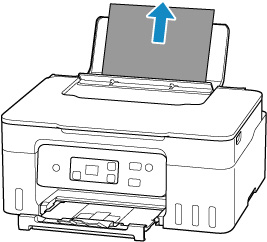
 Catatan
Catatan-
Jika kertas tidak dapat ditarik keluar atau sobek, buka unit pemindaian / penutup dan keluarkan kertas yang macet di dalam pencetak.
-
-
Muatkan kertas ke dalam tatakan belakang.
 Catatan
Catatan- Pastikan Anda menggunakan kertas yang sesuai dan memuatkannya dengan benar.
- Kami menganjurkan agar menggunakan ukuran kertas selain A5 untuk mencetak dokumen dengan foto atau grafik. Kertas A5 mungkin tergulung dan macet ketika meninggalkan pencetak.
-
Tekan tombol OK pada pencetak.
Pencetak melanjutkan pencetakan. Cetak lagi halaman yang Anda cetak sebelumnya jika tidak tercetak dengan benar karena kertas macet.
Jika cara di atas tidak menyelesaikan masalah, mungkin masih ada sedikit kertas yang tertinggal di dalam pencetak. Lihat Mengeluarkan Kertas yang Macet Dalam Pencetak.

